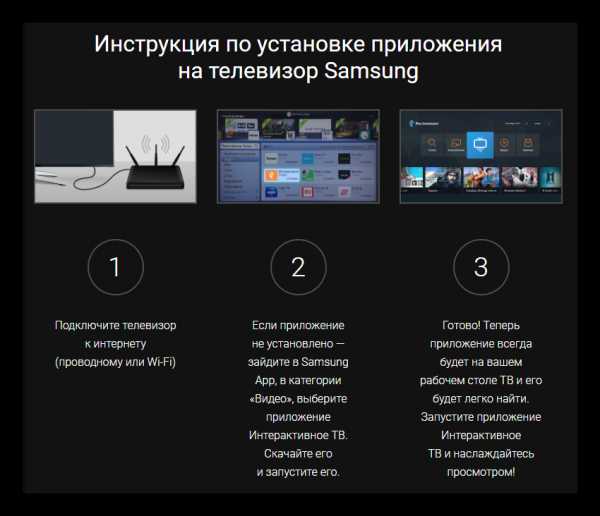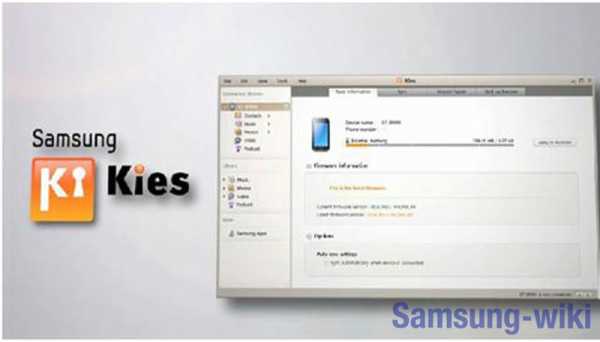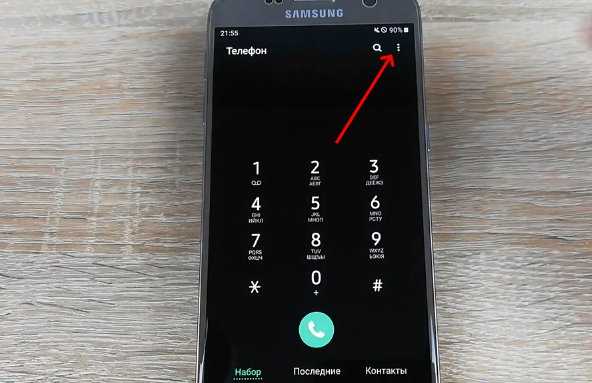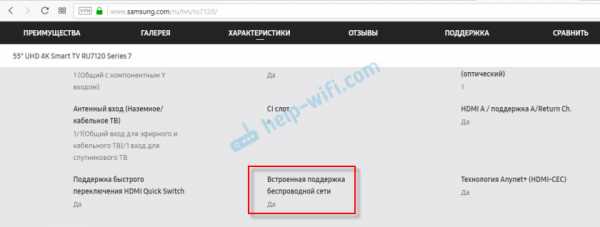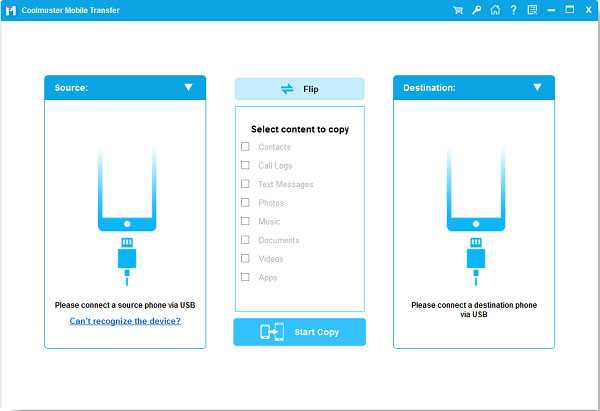Как перезагрузить самсунг галакси а5 когда не работает дисплей
Как перезагрузить Samsung Galaxy A5 при зависании или других проблемах
Как перезагрузить Samsung Galaxy A5? Подобная процедура может потребоваться при глюках устройства и проблемах в функционировании операционной системы. В нашем материале будут рассмотрены способы для перезагрузки девайса.

Пошаговая инструкция: как перезагрузить Samsung Galaxy A5
Галакси А5 – довольно популярный смартфон на нашем рынке. Он обладает компактными размерами, хорошими характеристиками, имеет набор полезных функций с флагманских устройств Samsung.
Как правило, у большинства пользователей не возникает с ним проблем. Но на некоторых устройствах операционная система Андроид начинает тормозить и зависать, а телефон не реагирует на касания.
Что делать в подобной ситуации? Необходимо воспользоваться наиболее простым способом для перезагрузки устройства:
- Зажмите на Галкси кнопки увеличения и уменьшения громкости, клавишу включения.
- Подождите около десяти секунд.
- Происходит перезагрузка аппарата, можно продолжить пользоваться им.
Как еще можно перезагрузить Samsung A5?
Завис Самсунг А5, как перезагрузить? В некоторых ситуациях зажатые кнопки питания и регулировки громкости не помогают. Тогда придется искать другой способ решения проблемы.
Один из вариантов – сделать сброс настроек. Нужно:
- Зажать кнопку «Домой», питания и повышения громкости.
- Дождаться повторной загрузки аппарата.
- Память полностью очищается от пользовательских данных. Придется повторно установить приложения.

Но не всегда случается чудо при активации полного сброса. Если этот метод оказался неэффективен, то можно попробовать перепрошить аппарат. Не рекомендуем выполнять переустановку операционной системы, если вы не имеете даже минимальных знаний и опыта.
Можно оставить зависший телефон, дождаться, пока разрядится аккумулятор и устройство отключится. Попробуйте запустить его, нажав на кнопку питания. Если зависания происходят регулярно, то лучше обновить операционную систему, возможно, в ОС произошел программный сбой.
Дополнительно можно обратиться в сервисный центр. Специалисты в СЦ проведут диагностику аппарата, установят причину зависаний и постараются устранить ее. Рекомендуем пользоваться услугами только авторизованных сервисных центров, которые способны гарантировать качество выполненного ремонта.
5 советов по устранению проблем с сенсорным экраном Samsung - iMobie
Вас угнетают такие проблемы, как неработающий сенсорный экран Samsung, и вы хотите быстро это исправить? Теперь вам не о чем беспокоиться, так как эта статья предоставит вам решения таких проблем.
Технология сенсорных экранов развивается день ото дня, но такие проблемы, как неработающий сенсорный экран на Samsung и других брендах, теперь становятся общей проблемой. По сути, сенсорный экран позволяет плавно управлять вашими смартфонами.Но эта проблема будет препятствовать вашей клеточной активности и усугубить ситуацию, когда вы не можете выполнять какие-либо действия. Есть несколько распространенных причин, которые определяют причину того, что сенсорный экран Samsung не работает:
Неприятные приложения : Большинство приложений повреждаются, вылетает из строя телефонная система и делает сенсорный экран нечувствительным.
Повреждение экрана : Внешние факторы, такие как повреждение экрана, изменения температуры, магнитное поле и т. Д., Могут быть причиной того, что сенсорный экран Samsung не работает.
Сбой Android или системная ошибка : При внесении системных изменений есть вероятность, что Android может дать сбой.
Как исправить неработающий сенсорный экран Samsung
Совет 1. Принудительно перезагрузите телефон Samsung.
Если у вас возникла проблема с неработающим сенсорным экраном Samsung, то принудительная перезагрузка - разумный вариант. Для этого нужно нажимать клавишу уменьшения громкости и клавишу питания более 20 секунд. Это действие заставит ваше устройство работать плавнее и быстрее с правильным откликом на сенсорном экране.

Принудительно перезагрузите Samsung
Совет 2. Извлеките карту памяти и SIM-карту.
При выполнении нескольких функций смартфон нагревается, что снижает его производительность. Это также влияет на сенсорный экран и делает его невосприимчивым. Удаление карты памяти и SIM-карты может быть лучшим способом решения этой проблемы.
Примечание. Всегда отключайте SIM-карту и карту памяти перед их извлечением. Есть вероятность, что ваши данные могут быть удалены.
Извлеките карту памяти и SIM-карту
Совет 3. Загрузите устройство в безопасном режиме.
Если описанные выше методы не сработали, вы можете загрузить устройство Samsung в безопасном режиме. Эта процедура поможет вам распознать проблему, как если бы ее причиной было только что установленное приложение.
Для этого вам нужно нажимать кнопку питания и удерживать ее дольше, пока на экране не появится пункт меню питания. Теперь нажмите и удерживайте кнопку выключения питания, и на экране появится сообщение с просьбой о перезагрузке.После выполнения этого устройство работает должным образом, тогда это наверняка последнее установленное приложение, создающее проблему.
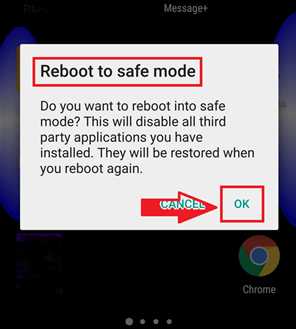
Загрузите устройство в безопасном режиме
Совет 4. Загрузите телефон в режиме восстановления и очистите кэш.
Если вы все еще сталкиваетесь с проблемой того, что сенсорный экран Samsung не работает, просто попробуйте загрузить устройство в режиме восстановления. Сброс заводских настроек приведет к удалению всех ваших данных и попытается быть в безопасности при выполнении этого действия.
Примечание. Этот процесс удалит все ваши данные, и все, что вам нужно, - это создать резервную копию и безопасно восстановить данные вашего устройства.

Загрузите телефон в режиме восстановления
Совет 5. Сделайте резервную копию данных и сбросьте настройки телефона.
Создание резервной копии перед сбросом настроек устройства - разумный вариант для каждого пользователя. Чаще всего при перезагрузке устройства все ваши данные могут быть удалены. Для этого вы можете синхронизировать свои данные с учетной записью Gmail. Проверьте еще раз, войдя в свою учетную запись Gmail, чтобы подтвердить резервную копию. Теперь плавно выполните сброс к заводским настройкам и перезагрузите устройство Samsung. После этого процесса вы можете восстановить все свои данные из учетной записи Gmail.Некоторое стороннее программное обеспечение также помогает в создании резервной копии и восстановлении данных. Этот процесс может помочь вам в таких вопросах, как сенсорный экран не работает, Samsung.
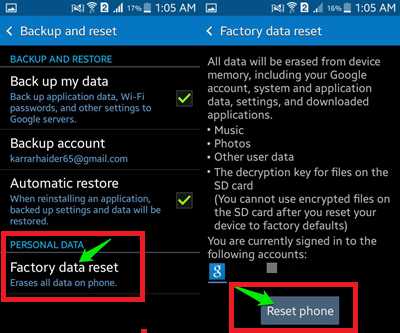
Резервное копирование данных и сброс настроек телефона
Часть 2. Как сделать резервную копию данных Samsung с AnyTrans для Android
Пользователи, которые подавлены такой проблемой, как неработающий сенсорный экран Samsung, могут попытаться эффективно решить эту проблему, перезагрузив свое устройство Samsung. Но такие процессы следует выполнять осторожно, так как это может стереть все ваши данные, если вы не сделаете резервную копию.Использование учетной записи Gmail - разумный вариант, но в этом процессе также есть некоторые недостатки.
AnyDroid - надежное стороннее программное обеспечение, которое эффективно выполняет эту работу. Данные важны независимо от того, с каким устройством Samsung вы работаете. У владельцев Samsung есть различные методы резервного копирования своих данных, и AnyTrans - лучший вариант на сегодняшний день. Это программное обеспечение, разработанное iMobie, сейчас является лучшим выбором, особенно для пользователей Samsung.
Причины:
· Позволяет сделать резервную копию данных с Samsung на компьютер всего за несколько кликов.
· Его интеллектуальный алгоритм позволяет пользователям выбирать путь и сохранять файлы где угодно.
· AnyTrans полностью совместим со всеми устройствами Samsung.
· При создании резервной копии нет потери или повреждения данных.
Изначально вам необходимо скачать AnyTrans для Android на свой компьютер и установить его. Теперь запустите AnyTrans на вашем ПК / Mac.
Шаг 1. Подключите устройство к компьютеру и подключите его к USB-кабелю.Выберите Content to Computer.
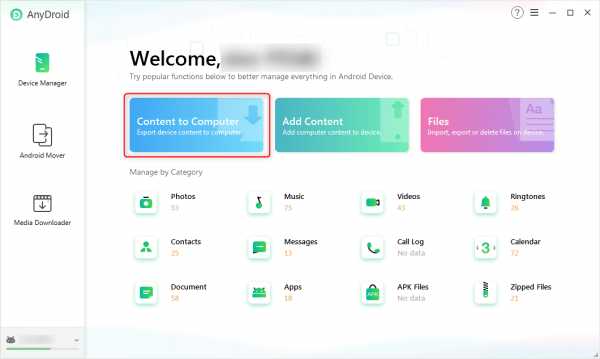
Как сделать резервную копию данных Samsung с AnyDroid - Шаг 1
Шаг 2. Он отобразит все данные на устройстве Samsung. Выберите контент, который вы хотите создать резервную копию (например, Контакты), а затем нажмите кнопку «Далее», чтобы начать.
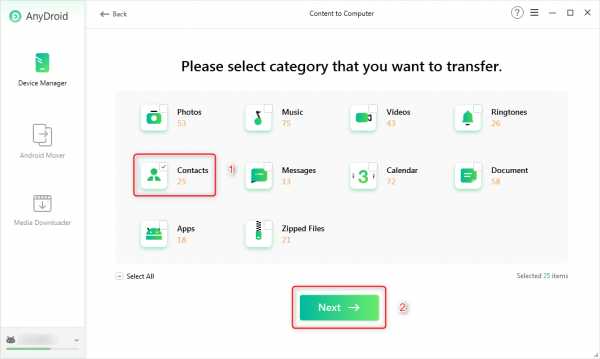
Как сделать резервную копию данных Samsung с AnyDroid - Шаг 2
Все ваши данные сохраняются в виде резервной копии на вашем компьютере, теперь вы можете легко перезагрузить устройство и настроить проблемы, при которых сенсорный экран Samsung не работает.
Итог
В наши дни такие проблемы, как неработающий сенсорный экран Samsung, удручают основную группу пользователей. Выше вы можете выполнить все решения, чтобы сенсорный экран заработал. Но при их выполнении жизненно важно создать резервную копию и восстановить данные вашего устройства Samsung, если только ваши данные не могут быть повреждены или потеряны. AnyDroid - надежный сторонний инструмент, который может помочь вам в создании резервной копии ваших важных данных, и вы можете выполнить это действие за несколько щелчков мышью.Просто скачайте его и получите бесплатную пробную версию.
Джой ТейлорЧлен команды iMobie, а также поклонник Apple, любит помогать большему количеству пользователей решать различные типы проблем, связанных с iOS и Android.
.Телефон Samsung Galaxyпродолжает перезагружаться - Dr.Fone
Часть 3: Как исправить Samsung Galaxy, который продолжает перезагружаться
Причина, по которой ваш Samsung Galaxy перезагружается автоматически, может быть вызвана одной из нескольких причин. И разные модели имели разные причины. К счастью, большинство проблем можно решить, выполнив несколько простых действий. Однако вам, возможно, придется попробовать несколько из этих решений, прежде чем вы найдете подходящее.
Итак, приступим.
Решение 1. Поврежденные данные в памяти устройства
Независимо от модели, если Samsung Galaxy находится в цикле перезагрузки, перезагрузите устройство в безопасном режиме. Для этого:
• нажмите и удерживайте кнопку питания, чтобы включить устройство. Когда появится логотип Samsung, удерживайте клавишу увеличения громкости, чтобы отобразить экран блокировки. Затем выберите безопасный режим.

Если вы можете использовать свое мобильное устройство в безопасном режиме, возможно, новая прошивка испортила данные в памяти вашего устройства.В этом случае попробуйте следующее решение, чтобы определить, является ли это приложением. Безопасный режим отключает сторонние приложения. Если приложения запускают цикл перезапуска, это решит проблему.
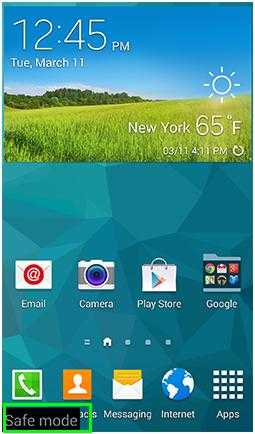
Решение 2. Несовместимое стороннее приложение
Приложения, несовместимые с обновлениями системы, вылетят при попытке открыть. Если ваш Galaxy перестал автоматически перезагружаться в безопасном режиме, проблема, скорее всего, связана с тем, что у вас установлено приложение, несовместимое с новой прошивкой.
Чтобы решить эту проблему, вам придется удалить свои приложения или переустановить их, пока вы все еще находитесь в безопасном режиме. Скорее всего, виновником будет одно из приложений, которые были открыты при установке обновлений.
Решение 3. Кэшированные данные сохранены
Если ваш Samsung Galaxy продолжает перезагружаться после перезагрузки в безопасном режиме, следующий лучший вариант - попробовать стереть раздел кеша. Не волнуйтесь, вы не потеряете свои приложения или не вызовете их сбоев, так как новые данные будут кэшироваться, когда вы снова воспользуетесь приложением.
Для бесперебойной работы операционной системы важно поддерживать чистоту кэшированных данных. Однако иногда может случиться так, что существующие кэши несовместимы с обновлениями системы. В результате файлы повреждаются. Но поскольку новая система все еще пытается получить доступ к данным в приложениях, она предлагает Galaxy продолжить автоматический перезапуск.
Все, что вам нужно для очистки кешированных данных, - это выполнить следующие простые шаги:
• Выключите устройство, но при этом удерживайте кнопку громкости «вверх» вместе с кнопками «Домой» и «Питание».
• Когда телефон завибрирует, отпустите кнопку питания. Удерживайте две другие кнопки нажатыми.
• Появится экран восстановления системы Android. Теперь вы можете отпустить две другие кнопки.
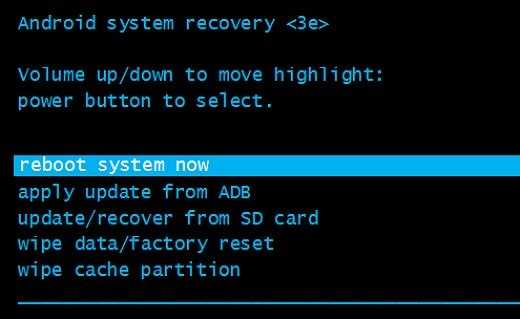
• Затем нажмите кнопку уменьшения громкости и перейдите к разделу «Очистить раздел кеша». После завершения действия устройство перезагрузится.
Это помогло решить вашу проблему? Если нет, попробуйте это:
Решение 4. Аппаратная проблема
Если цикл перезапуска Samsung Galaxy не устраняется, проблема может быть вызвана одним из аппаратных компонентов устройства.Возможно, он был неправильно установлен производителем или был поврежден после того, как покинул завод.
Чтобы проверить это, вам необходимо выполнить сброс настроек до заводских, чтобы определить, находится ли телефон в рабочем состоянии, особенно если это новое устройство. Однако вы должны помнить, что это действие удалит все личные настройки и другие данные, которые вы сохранили в памяти, например пароли.
Если вы еще не создали резервную копию своих данных с помощью набора инструментов Dr.Fone - Android Data Extraction (Damaged Device), сделайте это сейчас, прежде чем выполнять сброс настроек до заводских.Вы также можете записать свои различные пароли на случай, если вы их забыли - потому что, как вы знаете, это легко сделать!
Как выполнить сброс к заводским настройкам, если ваш Samsung Galaxy перезагружается снова и снова:
• Выключите устройство и одновременно нажмите клавишу увеличения громкости, кнопку питания и кнопку «Домой». Когда телефон завибрирует, отпустите только кнопку питания. Удерживайте две другие кнопки нажатыми.
• Это действие вызовет экран восстановления Android.
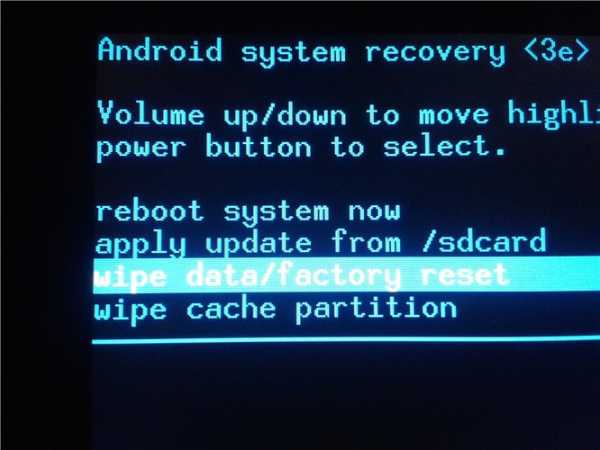
• С помощью клавиши уменьшения громкости перейдите к параметру «Очистить данные / сбросить настройки до заводских», затем нажмите кнопку питания, чтобы подтвердить свой выбор.
• Тогда вы получите больше возможностей. Снова используйте клавишу уменьшения громкости и выберите «удалить все данные пользователя». Подтвердите свой выбор, нажав кнопку питания.
• Откроется экран, показанный ниже. Нажмите кнопку питания, чтобы выбрать перезагрузку системы.
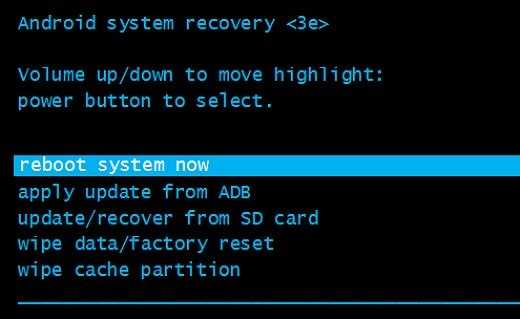
Решено: не работает тайм-аут экрана A70 - Samsung Community
@ userKb1qxdOAr5 писал:Нет, я не использую режим энергосбережения. Вместо этого мощность падает так быстро, даже когда я ею не пользуюсь. И мой сотовый телефон легко нагревается. Когда он вот-вот умрет, он покажет, что отключите USB OTG для экономии энергии. У меня нет подключенного USB-устройства, но он продолжает отображаться. Я не могу этого видеть, потому что он прерывистый.
Используете ли вы портативные зарядные устройства, когда возникает эта проблема?
Порт USB в хорошем состоянии? Никакой грязи, пыли? Выдуйте, есть ли.Попробуйте воткнуть хороший usb-кабель для зарядки.
После того, как вы выполнили описанное выше, но оно не решено, посмотрите, поможет ли это:
Как войти в режим восстановления в Galaxy A70
- Выключите телефон с помощью клавиши питания.
- Одновременно нажмите и удерживайте кнопку увеличения громкости и включения.
- Отпустите клавиши, как только увидите логотип.
- Нажмите кнопку увеличения громкости, чтобы перейти в режим восстановления.
Очистить раздел кеша в Galaxy A70
- В режиме восстановления используйте клавиши громкости для перехода между параметрами.
- Выберите « Wipe Cache Partition ».
- Чтобы перейти к следующему шагу, необходимо подтвердить свое согласие, выбрав «Да».
- Перезагрузите устройство после завершения процесса очистки раздела кеш-памяти.
Посмотреть решение в исходном сообщении
.7 способов исправить черный экран смерти Samsung
Сводка
Предположим, вы играете с друзьями в игру на своем устройстве Samsung Galaxy, и ваше устройство внезапно становится черным, экран которого не работает. Какое плохое предчувствие! Черный экран Samsung повлиял на пользователей Galaxy по всему миру. Если вы столкнулись с этой проблемой, вы можете стать свидетелем различных признаков и симптомов, прежде чем ваше устройство полностью отключится. Мы хотели бы поговорить об этом и дать вам 7 способов исправить черный экран Samsung за считанные минуты.

Раздел 1. Почему экран Samsung становится черным и мертвым?
Есть несколько причин, по которым имеет место Samsung Black Screen of Death, в том числе:
Разбившаяся система
Самой частой причиной может быть сбой системы вашего устройства. Когда ваша память Samsung становится меньше или вы сталкиваетесь с ошибкой обновления системы, система выдает сбой и зависает с черным экраном на вашем Samsung Galaxy. Кроме того, до того, как экран Samsung станет черным, вы можете обнаружить, что некоторые приложения не работают, и они могут внезапно закрыться во время их запуска.
Более быстрый разряд батареи
Прежде чем ваше устройство полностью разрядится, вы можете заметить, что батарея вашего устройства разряжается быстрее, чем обычно, и это еще одна распространенная причина появления черного экрана.
Мало памяти телефона
Низкий объем памяти телефона также может стать причиной появления черного экрана смерти Samsung. Когда на вашем Galaxy не хватает места для запуска конкретной программы, ваш телефон будет заблокирован черным экраном.
Старая система Android
Продолжение использования более старой версии программного обеспечения может привести к возникновению проблем с устройством и возникновению проблем.Обязательно обновите свою систему Galaxy до последней версии Android, как только она станет доступной.
Проблемы с оборудованием
Помимо проблем с программным обеспечением, эти проблемы также могут вызывать неподходящие или поврежденные компоненты оборудования.
Теперь вы узнали 5 распространенных причин, которые могут вызвать черный экран смерти Samsung. Как это исправить? Вы можете использовать методы по своему усмотрению.
Раздел 2. Как исправить черный экран Samsung в 1 клик?
Android Repair - это первый инструмент для восстановления системы Android на рынке.Как мы все знаем, черный экран смерти Samsung всегда возникает из-за проблем с программным обеспечением. В таких ситуациях вы можете использовать Android Repair, чтобы решить проблему с черным экраном и вернуть Samsung Galaxy в нормальное состояние.
Основные моменты ремонта Android
- Универсальное решение для нескольких проблем Android, таких как черный экран, сбой обновления OTA, телефон Android не включается и не выключается, зависает в цикле загрузки, пользовательский интерфейс системы Android не работает, телефоны / планшеты Android блокируются, приложения вылетают , и т.д.
- Простота использования. Вы можете просто следовать инструкциям на экране, чтобы легко восстановить систему Android.
- Совместим с большинством Samsung Galaxy, включая Samsung Galaxy S10 / S9 / S8 / S7 / S6 / S5, A8 / A7 / A6 / A5 / A3, J8 / J7 / J6 / J5 / J4 / J3, Note 10,1 / 9/8 / 7/5/4, Tab 4/3/2 / A / S / Pro и т. Д.
Вы можете скачать бесплатно:
Как исправить черный экран Самсунг?
Примечание: Это программное обеспечение удалит все данные Android с вашего Samsung Galaxy, поэтому вы сначала сделали резервную копию вашего телефона Samsung.Если вы готовы исправить черный экран Samsung, продолжайте.
Шаг 1. Запустите программу на ПК и выберите опцию «Восстановить».
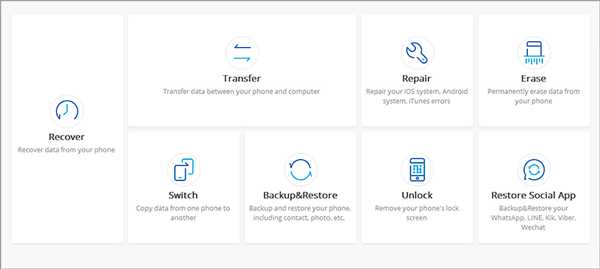
Шаг 2. Подключите Samsung Galaxy к ПК и нажмите «Android Repair» на левой панели. Вы можете получить список проблем, которые может исправить программа. Посмотрите на него и нажмите «Пуск».
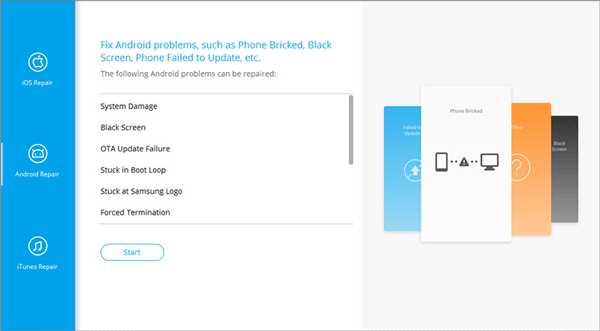
Шаг 3. Заполните поле информации о вашем устройстве Samsung. Вы можете щелкнуть раскрывающееся меню, чтобы выбрать подробную информацию, чтобы программа могла предложить индивидуальный пакет исправлений для ремонта вашего телефона.Затем прочтите предупреждение и нажмите «Далее».
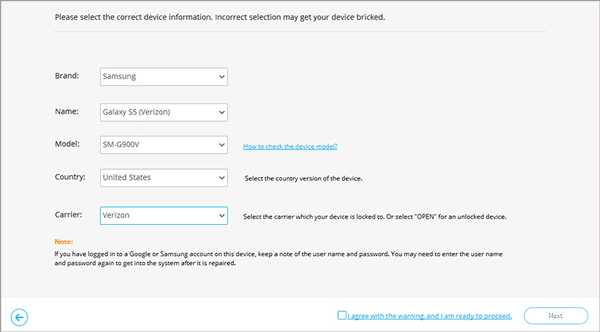
Шаг 4. Программа удалит все данные на вашем Android устройстве. Если вы готовы продолжить, введите «000000».
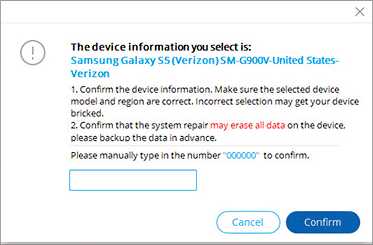
Шаг 5. Загрузите Samsung в режим загрузки.
№1. Ваш Samsung Galaxy с кнопкой Home
* Выключите телефон / планшет Samsung.
* Удерживайте нажатыми кнопки «Домой», «Питание» и «Уменьшение громкости» от 5 до 10 с.
* Отпустите все кнопки и удерживайте кнопку увеличения громкости, чтобы войти в режим загрузки.
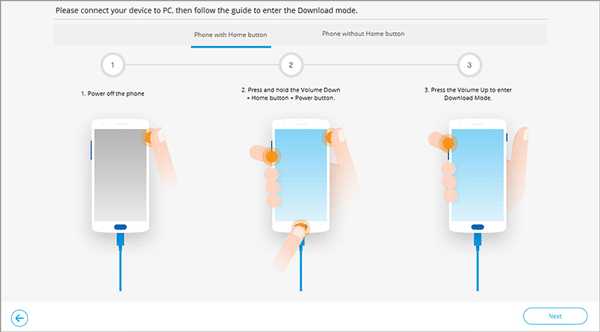
№ 2. Ваше устройство без кнопки Home
* Выключите телефон / планшет Samsung.
* Нажмите и удерживайте клавишу Bixby, клавишу питания и уменьшение громкости от 5 до 10 секунд.
* Отпустите все кнопки и удерживайте кнопку увеличения громкости, чтобы войти в режим загрузки.
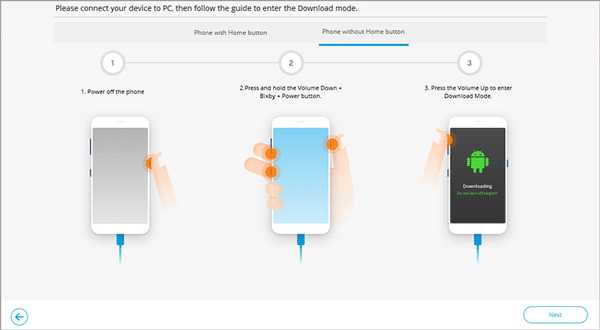
Шаг 6. Нажмите «Далее», чтобы загрузить пакет для восстановления.Когда загрузка будет завершена, программа начнет исправлять ваше устройство Samsung.
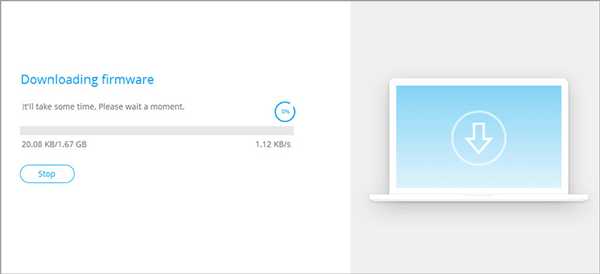
Шаг 7. Дождитесь завершения процесса, затем перезапустите Samsung Galaxy.
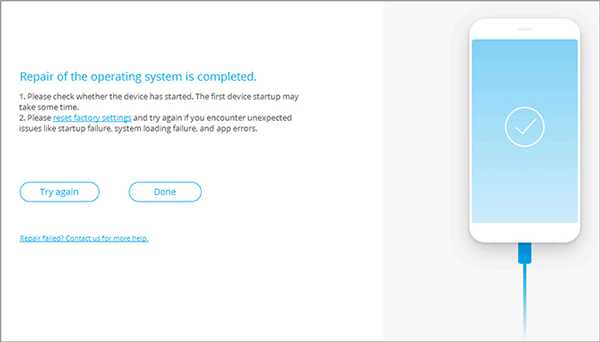
Другие проблемы с Android:
Лучшие 5 способов для зеленых рук обойти экран блокировки Samsung в 2019
Разблокировать телефоны Android - Как разблокировать телефон Android?
Раздел 3. Как исправить черный экран Samsung без потери данных? [Поддерживает ограниченные поколения Samsung]
Если вы столкнулись с черным экраном Samsung и беспокоитесь о потере ценных данных, не паникуйте.Вы всегда можете исправить свое устройство без потери данных с помощью программного обеспечения под названием Broken Android Data Recovery.
Особенности восстановления сломанных данных Android
- С помощью функции восстановления сломанных данных Android вы можете извлечь все необходимые данные, такие как номера телефонов, текстовые сообщения, историю звонков, WhatsApp, фотографии, видео и т. Д., Со своего устройства Android.
- Он может привести ваше устройство Galaxy в нормальное рабочее состояние, исправив такие проблемы, как черный экран, вирусная атака, зависание телефона, сбой системы, утерянный пароль и т. Д.
- Поддерживает часть Samsung Galaxy S6 / S5 / S4, Note 5/4/3, Tab Pro 10.1.
Ниже приведены шаги по использованию этого программного обеспечения:
Шаг 1: Загрузите и установите программное обеспечение на свой компьютер, выберите инструмент «Извлечение сломанных данных Android» и подключите устройство Galaxy к компьютеру с помощью кабеля USB.
Шаг 2: Внимательно прочтите инструкции на экране и выберите правильный режим в зависимости от проблемы вашего устройства.Вы можете увидеть «Черный экран» из примеров, нажмите «Пуск» под ним и продолжайте.
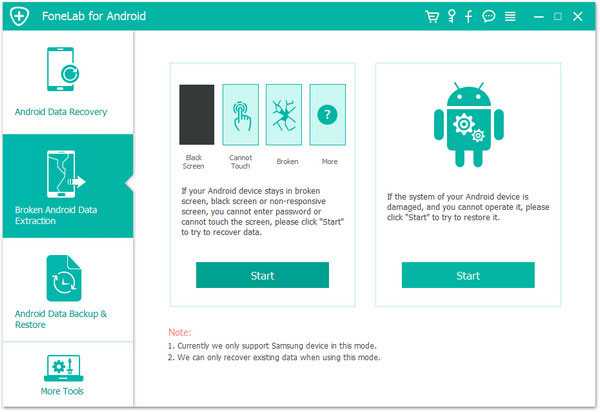
Шаг 3: Теперь выберите имя и модель вашего устройства в раскрывающемся меню на следующем экране. Важно предоставить информацию об устройстве Samsung, чтобы программа загрузила настроенную прошивку для устранения черного экрана.
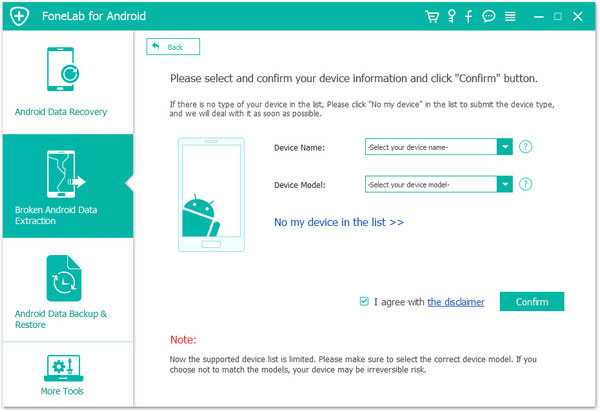
Шаг 4: Войдите в режим загрузки, следуя инструкциям на экране. Затем программное обеспечение загрузит ремонтную прошивку, чтобы исправить черный экран Samsung и просканирует доступные данные с вашего устройства.Вам необходимо:
* Выключите устройство Samsung.
* Одновременно нажмите и удерживайте кнопки Power + Home + Volume Down.
* Удерживайте кнопку увеличения громкости, чтобы перейти в режим загрузки.
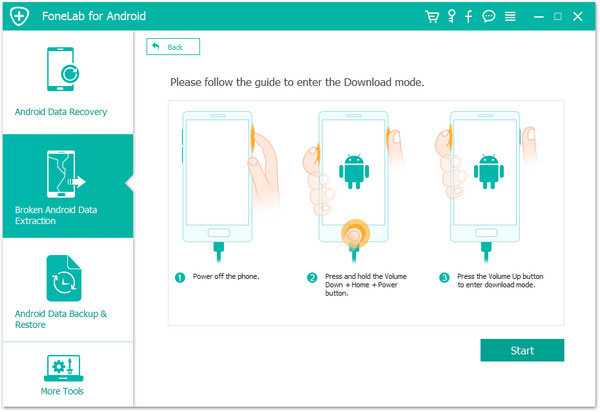
Шаг 5: Когда все будет завершено, программное обеспечение проведет окончательное сканирование вашего Samsung Galaxy. Вы получите экран, на котором вы можете выбрать данные, которые хотите извлечь, и нажать кнопку «Восстановить», чтобы сохранить их на своем ПК.
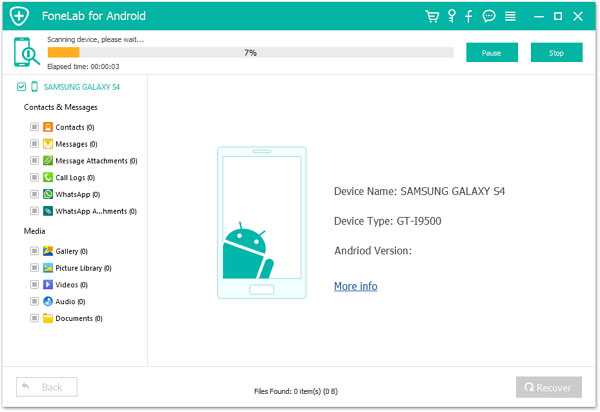
Что еще он может сделать?
Восстановление данных на Samsung Galaxy с разбитым экраном
Раздел 4.Исправить черный экран на Samsung - принудительный перезапуск
Обычно проблему с черным экраном Samsung можно решить принудительным перезапуском. Когда вы выполните принудительный перезапуск, ваше устройство снова запустится и устранит проблему с черным экраном.
Примечание. Перед выполнением принудительного перезапуска оставьте не менее 10% заряда батареи телефона. Если аккумулятор Samsung быстро разряжается, необходимо зарядить его до большей мощности.
Чтобы принудительно перезагрузить устройство, вам необходимо:
* Одновременно нажмите кнопки Power + Volume Down и удерживайте не менее 10–20 секунд.
* Отпускайте клавиши только тогда, когда на экране телефона появляется логотип Samsung.

Раздел 5. Исправление Samsung Black Screen of Death - Мягкий сброс
Если ваша Galaxy работает с нехваткой памяти, вы можете попробовать этот метод, чтобы исправить черный экран Samsung, удалив раздел кеша в режиме восстановления Android. Ниже приведены подробные шаги:
- Убедитесь, что ваше устройство Samsung выключено.
- Одновременно нажмите и удерживайте клавиши увеличения громкости + Home + Power.

- Ваш Galaxy завибрирует, отпустите клавишу питания и продолжайте удерживать клавиши увеличения громкости + дома.
- Когда появится логотип Samsung, отпустите все кнопки.
- Теперь вы входите в режим восстановления. Используйте клавиши громкости для прокрутки вверх и вниз и подтвердите свой выбор клавишей питания.
- Выберите «Wipe Cache partition» и перезагрузите Galaxy.
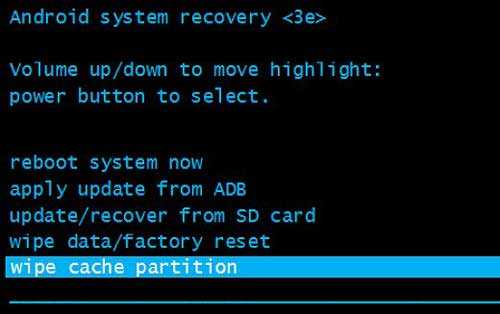
Читайте также:
Как очистить кеш, историю или файлы cookie на Samsung? - Два бесплатных метода
Раздел 6.Исправить черный экран Samsung - Hard Reset
Если программный сброс не работает, вы можете выполнить полный сброс устройства до заводских настроек. Однако этот метод рекомендуется только в том случае, если вы предварительно сделали резервную копию всех данных Samsung, так как вы потеряете все свои данные и настройки телефона при выполнении аппаратного сброса.
Вот шаги:
Шаг 1: Войдите в режим восстановления Android на вашем Samsung Galaxy, как указано в разделе 5.
Шаг 2: Выберите «Wipe data / factory reset».
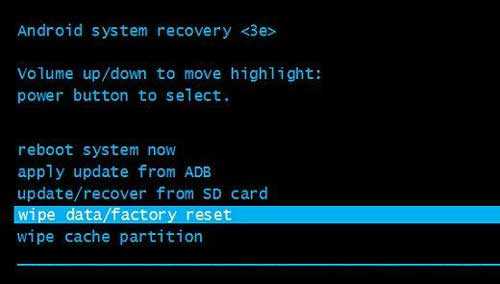
Шаг 3: На некоторых устройствах Galaxy необходимо нажать «Да - удалить все данные пользователя», чтобы подтвердить свой выбор.
Шаг 4: После этого выделите «reboot system now» и выберите его.
Шаг 5: Samsung Galaxy перезагрузится и вернется в исходное заводское состояние.
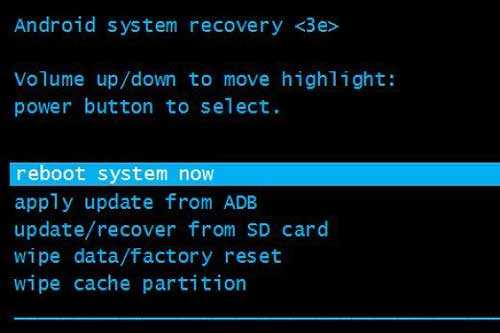
Раздел 7. Извлеките SD-карту
Мы говорим о том, как бороться с черным экраном, вызванным системным программным обеспечением.Однако SD-карта на вашем Samsung Galaxy также вызовет проблемы, ведущие к черному экрану.
Чтобы решить эту проблему, вы можете попробовать выключить Samsung Galaxy и вынуть SD-карту на несколько минут. Затем перезагрузите телефон Samsung без SD-карты, чтобы проверить, может ли он работать.
Раздел 8. Загрузка в безопасном режиме, если черный экран вызван сторонними приложениями
Сторонние приложения, установленные на вашем Samsung Galaxy, будут вызывать черный экран всякий раз, когда вы их используете.Загрузка в безопасном режиме устройства даст вам представление о том, вызывает ли конкретное приложение все проблемы или нет. Если да, то вам нужно удалить приложения как можно скорее.
№1. Для входа в безопасный режим
- Сначала выключите телефон.
- Нажмите и удерживайте кнопку питания от 5 до 10 секунд, чтобы включить Samsung Galaxy.
- Когда на экране появится логотип Samsung, нажмите и удерживайте кнопку уменьшения громкости, пока не появится «Экран блокировки».
- Безопасный режим появится в нижнем левом углу экрана блокировки вашего телефона.

№ 2. Для выхода из безопасного режима
- На главном экране Samsung Galaxy перетащите уведомление Android вниз.
- Вкладка «Безопасный режим включен».
- Перезагрузите телефон Samsung.
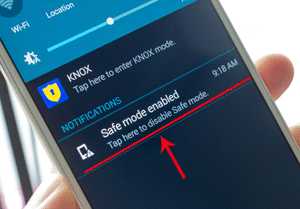
Итог
Samsung Black Screen - не редкость, и вот некоторые из доступных решений.Сложности варьируются от метода к методу, и вам нужно выбрать наиболее удобный для вас метод решения проблемы.
Статьи по теме:
Android System Recovery - как исправить зависание Android при восстановлении системы Android?
Как эффективно передавать SMS с Samsung Galaxy на компьютер?
Как передавать файлы между телефоном Samsung и компьютером?
Руководство по просмотру журналов вызовов на телефоне Android в любых ситуациях
Как исправить зависание Samsung в режиме восстановления? 2 способа для вас
.